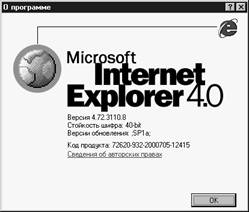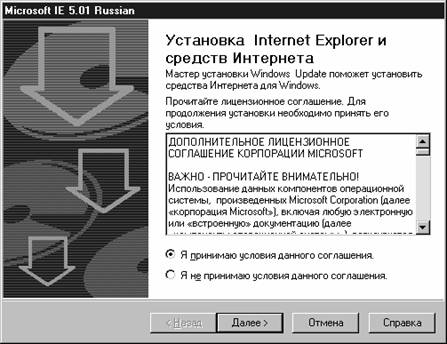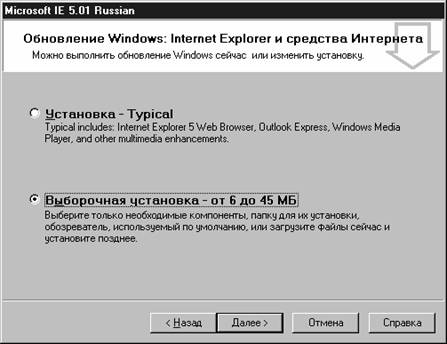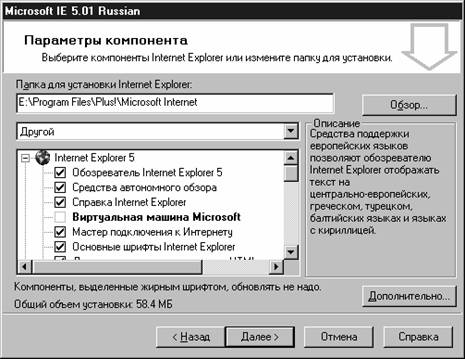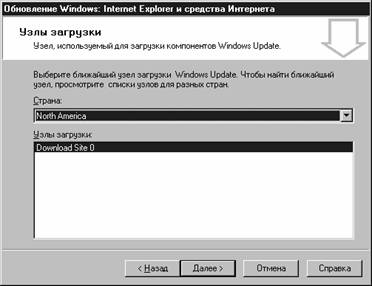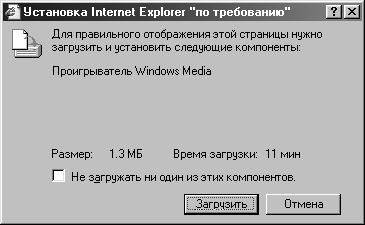|
Интернет-тусовка. Ваш спутник в Интернете (С) Александр Фролов, Григорий Фролов, 2000 Приложение 1. Установка браузера Microsoft Internet Explorer В этом разделе мы рассмотрим процесс установки браузера Microsoft Internet Explorer версии 5.01 с компакт-диска, а также через Интернет с сервера компании Microsoft. Прежде всего Вам нужно узнать версию имеющегося браузера, а затем выполнить обновление с учетом того, в среде какой версии операционной системы Microsoft Windows Вы собираетесь работать. Эта операция выполняется очень просто. Запустите браузер и выберите из меню Справка (Help) строку О программе (About). На экране появится окно с номером версии (рис. П1-1).
Рис. П1-1. Определение версии браузера Если Вы работаете в среде Microsoft Windows 2000, у Вас уже установлен браузер Microsoft Internet Explorer 5.0. Пока Microsoft не выпустит более новую версию браузера, Вы можете пользоваться этой. Пользователям Microsoft Windows 98 мы советуем обновить свой браузер до версии 5.01 или последующей, если таковая появится. Что же касается операционной системы Microsoft Windows NT 4.0, то тут ситуация несколько более сложная. Возможно, Вы знаете, что операционные системы Microsoft Windows 98 и Microsoft Windows 2000 обладают усовершенствованным пользовательским интерфейсом. Он предоставляет новые варианты использования активного рабочего стола, модернизированные элементы управления, расположенные в окнах папок, новые инструментальных панелей, настраиваемые пользователем и т. д. Пользователям операционных систем Microsoft Windows 95 и Microsoft Windows NT 4.0 эти улучшения становятся доступными после установки браузера Microsoft Internet Explorer версии 4.0 или 4.01. Так вот, если сразу после установки Microsoft Windows NT 4.0 обновить браузер до версии 5.01, новшества пользовательского интерфейса не будут доступны, так как соответствующие файлы исключены из дистрибутива Microsoft Internet Explorer версии 5.01! Причина, по которой это было сделано, понятна: в новых версиях Microsoft Windows упомянутые элементы интерфейса присутствуют как часть операционной системы, а не как часть браузера. Что же посоветовать пользователям Microsoft Windows NT 4.0, желающим работать одновременно и с браузером новой версии, и с усовершенствованным интерфейсом? Единственно возможное решение заключается в последовательном обновлении браузера Microsoft Internet Explorer вначале до версии 4.0 или 4.01, а затем — до версии 5.01. Если же Вы по ошибке уже установили версию 5.01, ее нужно «убить», а затем установить последовательно версии 4.0 и 5.01. Установка браузера с компакт-диска Компакт-диск с браузером Microsoft Internet Explorer вставьте в устройство чтения CD-ROM. Если программа установки не запустится автоматически, отыщите на диске файл с именем ie5setup.exe и запустите его вручную. В результате на экране появится первое окно мастера установки, показанное на рис. П1-2.
Рис. П1-2. Первое окно мастера установки браузера Microsoft Internet Explorer Прочитав текст лицензии, отметьте флажок Я принимаю условия данного соглашения (I accept the agreement) и затем щелкните кнопку Далее (Next). В следующем окне Вам нужно выбрать один из двух способов установки — типичную или выборочную (рис. П1-3).
Рис. П1-3. Выбор способа установки В большинстве случаев Вам подойдет первый, типичный вариант установки. Укажите его, отметив флажок Установка — Typical (Install Now — Typical set of components). Для тех же, кто хочет побольше узнать о возможностях этого браузера, чтобы впоследствии выбрать оптимальную конфигурацию, мы рекомендуем остановиться на втором варианте. В этом случае отметьте флажок Выборочная установка (Intall Minimal, or customize your browser). При выборочной установке на экране появится окно мастера, показанное на рис. П1-4.
Рис. П1-4. Выбор компонентов браузера для установки В поле Папка для установки Internet Explorer (Folder to install Internet Explorer to) указан путь к каталогу, в который по умолчанию будет установлен браузер. Щелкните кнопку Обзор (Browse), расположенную возле этого поля, чтобы изменить этот путь. Корректировка потребуется, например, если на предложенном для установки жестком диске недостаточно свободного места, притом что в компьютере есть другие подходящие диски. Однако наибольший интерес представляет собой список компонентов, предлагаемых для установки или обновления. Внимательно просмотрите этот список (содержимое которого зависит от версии браузера), отметив флажки около тех компонентов, которые требуется установить. В табл. П1-1 перечислены компоненты браузера из раздела Internet Explorer 5. Таблица П1-1. Компоненты в разделе Internet Explorer 5
Если у Вас достаточно свободного места на жестком диске, мы рекомендуем установить все компоненты этой группы. Если места нет, придется чем-то пожертвовать. Компонент Средства автономного обзора (Offline Browsing Pack) позволяет вернуться к просмотру загруженных ранее страниц Web уже после отключения от Интернета. Это особенно удобно, если Вы соединяетесь с сервером провайдера по коммутируемой телефонной линией. Справочной системой Справка Internet Explorer (Internet Explorer Help) можно пожертвовать, так как интерфейс браузера интуитивно ясен. Что же касается особенностей настройки, то мы о них расскажем попозже в этой главе. Виртуальная машина Microsoft (Microsoft virtual machine) нужна для посещения серверов Web, на страницах которых расположены аплеты Java. Таких серверов много, поэтому мы не советуем отказываться от установки этого компонента. Мастер подключения к Интернету (Internet Connection Wizard) — удобная программа. Тем не менее все параметры соединения нетрудно ввести вручную, пользуясь рекомендациями из нашей книги. Отметьте также флажок Динамическая привязка данных HTML (Dynamic HTML Data Binding) для того чтобы у Вас не возникало проблем с посещением серверов Web, использующих этот компонент для работы с базами данных. Компоненты раздела Компоненты средств связи (Communication Components) представлены в табл. П1-2. Таблица П1-2. Компоненты в разделе Communication Components
Обязательно установите программу Outlook Express, так как именно с ее помощью мы будем работать с электронной почтой и серверами новостей. Что же касается остальных компонентов, то при отсутствии на диске свободного пространства ими можно пожертвовать. Для обмена сообщениями в реальном времени лучше использовать более популярную сеть ICQ, установив соответствующую программу. Для видеоконференций потребуются быстрые каналы связи с Интернетом, которые доступны не всем. В разделе Компоненты мультимедиа (Multimedia Components) (табл. П1-3) показаны компоненты, предназначенные для работы браузера с мультимедийной информацией. Таблица П1-3. Компоненты в разделе Communication Components
Если позволяет объем диска, установите все эти компоненты. Но в крайнем случае от них можно и отказаться. Если выяснится, что для просмотра содержимого нужных Вам серверов необходимы компоненты, перечисленные в табл. 5-3, Вы сможете установить их позже, запустив программу установки браузера еще раз. Те, кто собирается создавать свои домашние странички Web, заинтересуются компонентами группы Средства разработки для Интернета (Web Authoring Components), представленными в табл. П1-4. Таблица П1-4. Компоненты в разделе Web Authoring Components
Здесь самая интересная возможность — программа редактирования документов HTML с названием FrontPage Express. Средствами этой программы Вы будете под нашим руководством создавать свою первую домашнюю страницу Web. Заметим, однако, что возможности этой программы невелики, поэтому она не пригодна для создания сложных серверов Web. В этом случае вместо нее лучше использовать такие профессиональные системы, как Microsoft FrontPage 98, Microsoft FrontPage 2000 и Microsoft InterDev. В группе Дополнительные компоненты (Additional Components) имеется компонент Бумажник (Wallet). Он обеспечивает безопасную работу с кредитными карточками и адресами. Если Вы не собираетесь прямо сейчас совершать покупки в Интернет-магазинах, пользуясь кредитной карточкой, этот компонент можно не устанавливать. И наконец, чтобы не возникало проблем при работе с символами кириллицы, выберите в группе Многоязыковая поддержка (Multi-Language Support) компонент Поддержка отображения текста на европейских языках (Pan-European Text Display Support). Указав все необходимые Вам возможности, щелкните кнопку Далее (Next). Начнется длительный процесс копирования файлов (рис. П1-5).
Рис. П1-5. Копирование файлов браузера По его завершении Вы увидите сообщение об успешной установке. Закройте окно этого сообщения и перезагрузите компьютер. После перезагрузки процесс установки браузера считается завершенным, и Вы можете приступить к его настройке. Установка браузера с сервера Microsoft Этот способ мы можем рекомендовать только в том случае, если Вам доступен хороший канал в Интернет. При использовании обычной телефонной линии и модема процесс загрузки дистрибутива Microsoft Internet Explorer с сервера Microsoft может занять не один час. Процесс установки выполняется в два этапа. Вначале Вам придется загрузить с сервера Microsoft программу установки ie5setup.exe, занимающую чуть больше 500 кб. Так как программа небольшая, Вы сделаете это быстро. На втором этапе нужно запустить программу ie5setup.exe, которая позволит выбрать список необходимых компонентов и затем выполнит установку браузера, переписав все необходимые дистрибутивные файлы с сервера Microsoft. В зависимости от Ваших потребностей общий объем загружаемых файлов может достигать десятков мегабайт, поэтому второй этап — самый длительный. Для загрузки программы установки загрузите в браузер страницу, расположенную по адресу http://www.microsoft.com/windows/ie/default.htm. На ней находится кнопка Download Now, которой запускается процесс загрузки американской версии программы ie5setup.exe.
Рис. П1-6. Страница сервера Microsoft для загрузки браузера Microsoft Internet Explorer 5.01 Для загрузки русской версии щелкните ссылку International. Затем выберите в списке Choose language строку Russian и щелкните кнопку Next (рис. П1-6). Далее прочитайте инструкции, появившееся в окне браузера (они составлены на русском языке) и щелкните кнопку Далее. На экране появится окно загрузки файла. Укажите в этом окне путь для сохранения файла ie5setup.exe, который будет загружен с сервера компании Microsoft. Запустив программу ie5setup.exe на выполнение, укажите в окне, показанном на рис. П1-9, необходимые компоненты. Щелкнув кнопку Дополнительно (Advanced), отметьте в открывшемся окне (рис. П1-7) флажок Только загрузка (Download only).
Рис. П1-7. Выбрана только загрузка дистрибутива без автоматической установки В этом случае программа ie5setup.exe выполнит предварительную загрузку необходимых файлов дистрибутива во временный каталог, не запуская процедуру установки браузера автоматически. Путь к каталогу, выбранный по умолчанию, можно изменить в окне, показанном на рис. П1-8.
Рис. П1-8. Выбор параметров загрузки Здесь необходимо также указать версию операционной системы, для которой будет выполняться загрузка дистрибутива браузера. Далее Вам будет предложено выбрать один из доступных серверов, с которых можно выполнить загрузку дистрибутива браузера (рис. П1-9).
Рис. П1-9. Выбор сервера для загрузки дистрибутива браузера Указав сервер, щелкните кнопку Далее (Next) и можете заняться другой работой (или отдохнуть). На экране при этом находится окно, в котором отображается процесс загрузки, название загружаемого компонента, размер загруженных данных и общий размер файлов дистрибутива, а также время, оставшееся до окончания процесса (рис. П1-10).
Рис. П1-10. Идет процесс загрузки файлов дистрибутива браузера Теперь запаситесь терпением. При использовании модемной линии связи маловероятно, что все файлы удастся загрузить за один прием. Если связь разорвется, процесс можно продолжить с прерванного места. Просто запустите программу ie5setup.exe еще раз и в окне Продолжение установки (Resume Setup) (рис. П1-11) щелкните кнопку Далее (Next), оставив отмеченным флажок Да, продолжить установку (Yes, resume Setup).
Рис. П1-11. Продолжение установки браузера с прерванного места После того как процесс загрузки всех компонентов закончится, откройте временный каталог с загруженными файлами дистрибутива. Найдите там и запустите программу ie5setup.exe. Заметим, что это не та программа, с помощью которой мы загружали дистрибутив. Далее в окне, аналогичном показанному на рис. П1-4, задайте компоненты для установки. Если при этом окажется, что Вы указали их больше, чем загрузили на предварительном этапе, на экране появится предупреждение, показанное на рис. П1-12.
Рис. П1-12. Предупреждение об отсутствии всех необходимых компонентов Здесь у Вас есть две возможности. Во-первых, Вы можете щелкнуть кнопку Да (Yes), разрешив программе установки загрузить недостающие компоненты с сервера Microsoft. Во-вторых, Вы вправе исключить из установки компоненты, которые не были загружены, щелкнув кнопку Нет (No). Тогда на экране вновь появится окно выбора компонентов. Снимите отметки с названий компонентов и продолжите процесс установки. Далее установка браузера выполняется как обычно. Процесс заканчивается перезагрузкой операционной системы. Впоследствии Вы можете установить недостающие компоненты, запустив программу ie5setup.exe еще раз. Программа установит связь с сервером Microsoft и проверит, какие компоненты нуждаются в обновлении или доступны для установки. Те из них, которые можно не обновлять, выделяются в списке жирным шрифтом (рис. П1-13).
Рис. П1-13. Жирным шрифтом в списке выделены компоненты, которые можно не обновлять Но если Вы что-то забыли, ничего страшного. Предположим, Вы выяснили, что для просмотра содержимого того или иного сервера Web требуется установить дополнительные компоненты браузера. Выполните ее автоматически через Интернет. При этом на экране появится сообщение, показанное на рис. П1-14.
Рис. П1-14. Сообщение о том, что нужно загрузить Windows Media Player Щелкнув кнопку Загрузить (Download), Вы тем самым запустите процесс загрузки. В зависимости от размера файла компонента, пропускной способности Вашего канала в Интернет и загруженности сервера Microsoft, придется отложить просмотр сервера на несколько минут или на несколько десятков минут. Процесс загрузки отображается в окне, показанном на рис. П1-15.
Рис. П1-15. Процесс загрузки дополнительного компонента |